Bí quyết hiển thị tốc độ mạng, hiệu suất RAM và CPU trên iPad một cách dễ dàng
Như bài viết trước đã hướng dẫn hiển thị tốc độ mạng trên iPhone chưa Jailbreak bằng Vidgets, phương pháp này cũng áp dụng hiệu quả cho iPad. Chỉ với vài thao tác đơn giản, bạn sẽ dễ dàng nắm bắt tình trạng hoạt động của thiết bị, tương tự như nội dung đã đề cập trong bài viết hiển thị tốc độ mạng trên iPhone chưa Jailbreak.

Hướng dẫn chi tiết cách hiển thị tốc độ mạng, RAM và CPU trên iPad
Để hiển thị các thông số mạng, RAM và CPU trên iPad, bạn cần chuẩn bị:
- Tải ngay ứng dụng Vidgets cho iPhone/iPad tại đây: Download Vidgets cho iPhone, iPad
Yêu cầu hệ điều hành: iPad của bạn cần chạy iOS 8.0 trở lên để đảm bảo tính năng hiển thị hoạt động mượt mà.
Yêu cầu dung lượng: Bạn cần chuẩn bị tối thiểu 20MB bộ nhớ trống để cài đặt ứng dụng và hiển thị thông số mạng, RAM, CPU chính xác.
* Hướng dẫn chi tiết cách hiển thị thông số mạng, RAM và CPU trên iPad
Bước 1: Mở ứng dụng Vidgets đã cài đặt trên iPad để bắt đầu thiết lập hiển thị các thông số hệ thống.
Bước 2: Nhấn vào biểu tượng "+" để tuỳ chỉnh và kích hoạt chế độ hiển thị tốc độ mạng, hiệu suất RAM và CPU theo ý muốn.
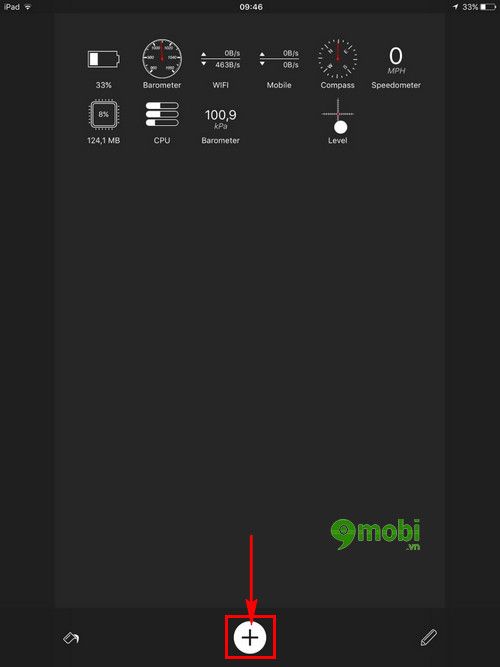
Bước 3: Giao diện ứng dụng sẽ hiển thị đầy đủ các tuỳ chọn chức năng dưới dạng biểu tượng trực quan, giúp bạn dễ dàng lựa chọn thông số cần theo dõi.

Tìm và chọn mục System để kích hoạt các tính năng quan trọng: Free Ram (hiển thị RAM trống) và CPU Usage (theo dõi hiệu suất CPU) - những chỉ số quan trọng giúp đánh giá hiệu năng iPad.
Để theo dõi tốc độ kết nối, hãy chọn mục Network Speed Monitor, nơi bạn có thể xem chi tiết tốc độ Wifi hoặc Mobile data (đối với iPad hỗ trợ 3G/4G).
Bước 4: Sau khi hoàn tất việc chọn các thông số cần hiển thị, hãy quay lại màn hình chính để tiếp tục quá trình thiết lập.

Truy cập Trang Tiện ích (Widget) bằng cách vuốt sang phải từ cạnh trái màn hình, sau đó nhấn nút Edit để bắt đầu tuỳ chỉnh hiển thị các thông số đã chọn.
Bước 5: Danh sách ứng dụng hỗ trợ widget sẽ xuất hiện, hãy tìm và chọn ứng dụng Vidgets để thêm bảng theo dõi hiệu năng lên màn hình chính của iPad.

Nhấn Xong để hoàn tất việc thêm tiện ích theo dõi hệ thống lên màn hình chính iPad của bạn.
Bước 6: Thành quả cuối cùng là một giao diện tiện ích chuyên nghiệp, hiển thị đầy đủ thông số tốc độ mạng, hiệu suất RAM và CPU ngay trên màn hình chính iPad.

Bài viết đã hướng dẫn chi tiết cách hiển thị các thông số quan trọng giúp bạn quản lý và tối ưu hiệu năng iPad. Đừng quên chia sẻ thủ thuật hữu ích này đến bạn bè và người thân nhé!
https://Tripi.vn/meo-hien-thi-toc-do-mang-hieu-xuat-ram-cpu-tren-ipad-18933n.aspx
Nếu bạn đang dùng iPad 3G, đừng bỏ lỡ bài viết hướng dẫn kiểm tra tài khoản iPad - giải pháp tiện lợi thay thế cho mã USSD truyền thống, giúp bạn quản lý số dư và thời hạn sử dụng dễ dàng hơn bao giờ hết.
Có thể bạn quan tâm

Top 6 cửa hàng trang sức phong thủy nổi bật nhất tại quận Phú Nhuận, TP. Hồ Chí Minh

Hình ảnh Chúa Giêsu cầu nguyện mang vẻ đẹp thiêng liêng và đầy cảm xúc

Khám phá vẻ đẹp tinh khôi của hoa Quỳnh - Tuyển tập hình ảnh hoa Quỳnh đẹp nhất

Những hình ảnh đẹp nhất về Thần chết cô đơn

Hướng dẫn cách khám phá trang MUSIC EDUCATION trên MUSOPEN


